Wenn Sie auf einen MailTo-Link klicken, öffnet sich Outlook für gewöhnlich von selbst und wir konnten unsere Emails schreiben. Aber jetzt, sobald wir auf einen MailTo-Link klicken, wird die GMail Webseite angezeigt, obwohl wir gar keinen GMail Account besitzen.
Wir haben bereits sichergestellt, dass Outlook als unser standard Mail-Client in Windows eingestellt ist, aber die MailTo-Link bringen uns immer noch auf die GMail-Seite.
Wie können wir es wieder einstellen, dass die MailTo-Link sich wieder mit Outlook öffnen?
Standard-Browser festlegen
Es scheint so, als sei der Internet Explorer nicht als ihr Standard-Browser eingestellt, dann, oder auch nicht, könnte dies das MailTo-Protokoll von Windows, um Outlook zu nutzen, verstellt haben. Das ist eine andere Einstellung, als Outlook als ihr Standard-Mailprogramm in Windows festzulegen.
Firefox und sehr alte Versionen von Opera haben beide eine Option das System als standard Mail-Client zu umgehen (in Ihrem Fall: Outlook) und dann zu Webbmail Diensten oder einem anderen Mail-Programm verlinken.
Chrome, die aktuellste Version von Opera und (natürlich) der Internet Explorer berücksichtigen die Einstellung für den standard Mail-Client, welchen Sie in Windows festgelegt haben.
Firefox
Um den Firefox darauf festzulegen Ihre Einstellungen zum Standard Mail-Client in Windows wieder zu berücksichtigen, sobald Sie einen MailTo-Link benutzen, wählen Sie:
Öffnen Sie das Menu, indem Sie auf das „Hamburger-Icon“ klicken (drei Linien übereinander) in der oberen rechten Ecken -> Options -> Tab Anwendungen -> Klicken Sie auf die “mailto” Liste und wählen: Outlook verwenden.
Hinweis: Eine alternative Möglichkeit zu dem Optionsdialog zu gelangen, ist das Drücken von ALT+T, um zum alten Tools-Menu zu gelangen und dann die Optionen auszuwählen.
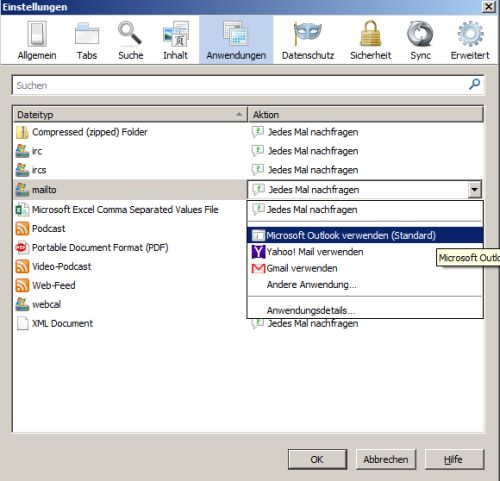
Wie man das MailTo-Protokoll im Firefox konfiguriert
Opera
Opera noch mal erwähnend: Sehr alte Versionen von Opera (bis hin zu Verison 12) haben als Standard eingestellt die MailTo-Links mit dem eigenen Opera Mail Client zu öffnen, aber auch das können Sie auf Outlook in folgender Weise zurückstellen:
Opera Menu -> Einstellungen -> Preferences… (CTRL+F12) -> Tab Erweitert -> Programme -> wählen Sie: mailto -> Bearbeiten -> wählen Sie: Mit Standardapplikation öffnen.
Wie dem auch sei, es ist wirklich empfohlen lieber auf die aktuellste Version von Opera zu aktualisieren, da diese alten Versionen nicht mehr länger unterstützt werden. Die aktuellste Version von Opera nutzt die Standard MailTo-Applikation, die Sie in Windows eingestellt haben.
Die Standard MailTo-Applikation auf Outlook einstellen
Selbst wenn Sie Outlook als ihr Standard Mail-Client in Windows eingestellt haben, kann es sein, dass es selbst dann nicht als Standard-Verwalter für das MailTo-Protokoll eingestellt ist.
Sie können dies auf folgende verschiedene Arten ändern:
Methode 1:Windows 10, Windows 8, Windows 7 und Windows Vista:
Start Button -> Standardprogramme -> Standardprogramme festlegen -> wählen Sie Outlook (Desktop) – nutzen Sie nun entweder „Als Standardprogramm festlegen“ oder legen Sie alle Standardeinstellungen auf Outlook fest und nutzen dafür Standardeinstellungen für dieses Programm, um manuell das MailTo-Protokoll einzustellen.
Methode 2: Windows 10, Windows 8, Windows 7 und Windows Vista
Start Button -> Standardprogramme -> Einen Dateityp oder Protokoll mit Programm verknüpfen -> Scrollen Sie runter zur Auswahlliste -> wählen Sie MAILTO -> klicken Sie auf den Programm ändern Button… in der oberen rechten Ecke, um es auf Outlook einzustellen.
Windows XP
Start Button (Klassisch) -> Internet Optionen -> Tab: Programme -> Auswahlliste E-mail -> Wählen Sie Microsoft Outlook von der Liste.
Start Button (Kategorie) -> Netzwerk und Internetverbindungen -> Internetoptionen -> tab: Programme -> Liste: E-mail -> wählen Sie: Microsoft Outlook von der Liste.

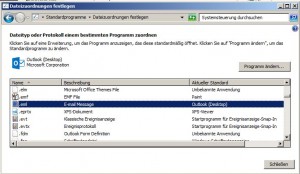

 (7 votes, average: 4,71 out of 5)
(7 votes, average: 4,71 out of 5)